在编写或处理word文档的过程中,页边距是一个不可忽视的排版要素。它不仅影响文档的视觉美观和可读性,还关系到打印时的版心位置,尤其是在制作正式文档、双面打印材料、书籍、合同或政府表格时,合适的页边距是影响排版的一个重要因素。当面对批量文档或对文档中每个节(section)进行个性化页边距设置时,我们可以利用python实现批量、精确的页边距设置,使文档的编写和处理更为便捷高效。
本文将介绍如何使用python设置word文档中各个节的页边距,通过编程方式轻松实现页边距的批量设置或个性化控制。
本文所使用的方法需要用到free spire.doc for python,pypi:pip install spire.doc.free 。
操作步骤
- 创建 document 类的对象。
- 使用 loadfromfile() 方法加载word文档。
- 遍历文档中的每个节(section)。
- 获取 pagesetup.margins 属性。
- 设置上、下、左、右页边距。
- 使用 savetofile() 方法保存文档。
代码示例
from spire.doc import document
# 创建 document 对象
doc = document()
# 加载word文档
doc.loadfromfile("sample.docx")
# 遍历每个节并设置统一页边距
for i in range(doc.sections.count):
section = doc.sections.get_item(i)
margins = section.pagesetup.margins
margins.top = 45.0
margins.bottom = 45.0
margins.left = 36.0
margins.right = 36.0
# 保存到新文件
doc.savetofile("output/设置word页边距.docx")
doc.close()
更改效果:
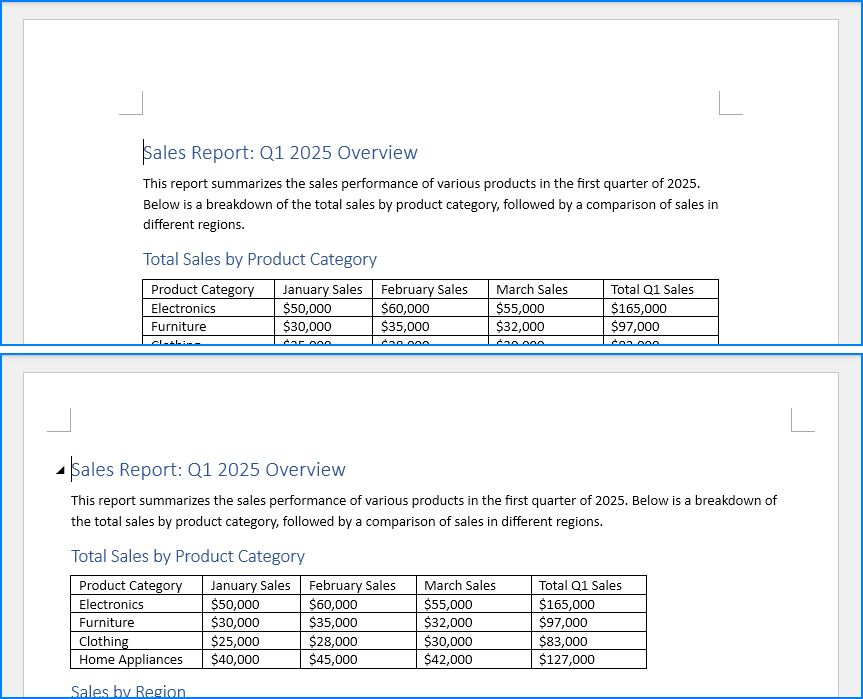
页边距单位说明
代码中使用“磅(point)”作为页面尺寸单位:
- 1英寸 = 72磅
- 1厘米 ≈ 28.35磅
因此,常见页边距对应的数值为:
- 2.54 厘米 ≈ 72 磅(即1英寸)
- 1 厘米 ≈ 28.35 磅
- 17.9 磅 ≈ 0.63 厘米
你可以根据排版要求换算后设置。
应用场景与高级用途
1.统一格式的办公文档
将多个word文件统一为企业或组织规定的页边距标准,适用于合同、标书、通知、报告等文档归档和发布前的统一处理。
2.批量自动化处理
结合python脚本批量遍历文件夹中的word文档,实现页边距的自动修正、转换或审查,适合文档管理系统、表单生成器等自动化场景。
3.每节设置不同页边距(高级应用)
文档中不同节(section)可以拥有独立的页面设置,例如:
- 正文节采用较宽边距以提升可读性;
- 附录节使用更窄边距以节省纸张;
- 封面节设置对称页边距用于打印装订。
只需在循环中增加条件判断,即可实现:
for i in range(doc.sections.count):
section = doc.sections.get_item(i)
margins = section.pagesetup.margins
if i == 0:
margins.all = 36 # 封面使用较宽边距
else:
margins.all = 18 # 其余节使用标准边距
4.结合分页控制、纸张大小设定使用
我们还可以通过设置纸张尺寸(如a4、a5)、页眉页脚距离、页面方向(纵向/横向)等,可配合页边距调整形成完整的排版策略。
小结
通过本文介绍的方法,你可以利用 free spire.doc for python 快速灵活地修改word文档的页边距,实现个性化设置或批量处理操作。这种方式不仅大大节省手动操作时间,还为高质量、可维护的文档生成提供了坚实基础。无论是日常办公、批量归档还是自动化系统中的文档输出,都是一项实用的技术。
到此这篇关于如何python使用设置word的页边距的文章就介绍到这了,更多相关python设置word页边距内容请搜索代码网以前的文章或继续浏览下面的相关文章希望大家以后多多支持代码网!






发表评论